วิธีปรับขนาดรูปภาพในแอพ Gallery บนโทรศัพท์ Galaxy ของคุณ
หลังจากถ่ายภาพด้วยโทรศัพท์ Galaxy ของคุณแล้ว หากคุณต้องการเปลี่ยนขนาดของภาพถ่ายหรือทำให้ไฟล์ภาพถ่ายมีขนาดเล็กลง คุณสามารถปรับมันได้อย่างง่ายดายโดยใช้โปรแกรมแก้ไขภาพถ่ายในแอพคลังภาพ ดูคำแนะนำด้านล่างสำหรับการปรับขนาดรูปภาพ
ก่อนที่คุณจะลองทำตามคำแนะนำเกี่ยวกับวิธีการแก้ปัญหาของคุณโปรดตรวจสอบว่าซอฟต์แวร์ของอุปกรณ์และแอพที่เกี่ยวข้องนั้นได้รับการอัพเดทเป็นเวอร์ชันล่าสุดหรือไม่ โปรดตรวจสอบวิธีการอัพเดทซอฟต์แวร์ของอุปกรณ์มือถือตามลำดับต่อไปนี้
ขั้นตอนที่ 1. ไปที่ การตั้งค่า > อัพเดทซอฟท์แวร์
ขั้นตอนที่ 2. แตะที่ ดาวน์โหลดและติดตั้ง
ขั้นตอนที่ 3. ทำตามคำแนะนำบนหน้าจอ
ปรับขนาดรูปภาพในแอพคลังภาพ
ภาพถ่ายส่วนใหญ่ที่ถ่ายด้วยกล้องความละเอียดสูงของโทรศัพท์ Galaxy นั้นมีขนาดใหญ่ หากคุณอัพโหลดรูปภาพทางออนไลน์และรูปภาพของคุณมีขนาดใหญ่เกินไป คุณสามารถปรับขนาดรูปภาพได้ด้วยฟีเจอร์การแก้ไขของแอพแกลเลอรี ปรับขนาดรูปภาพโดยทำตามขั้นตอนด้านล่าง
ขั้นตอนที่ 1. เปิดแอพ แกลเลอรี่ และเลือกรูปภาพที่คุณต้องการปรับขนาด
ขั้นตอนที่ 2. แตะไอคอน แก้ไข ที่ด้านล่างของหน้าจอ
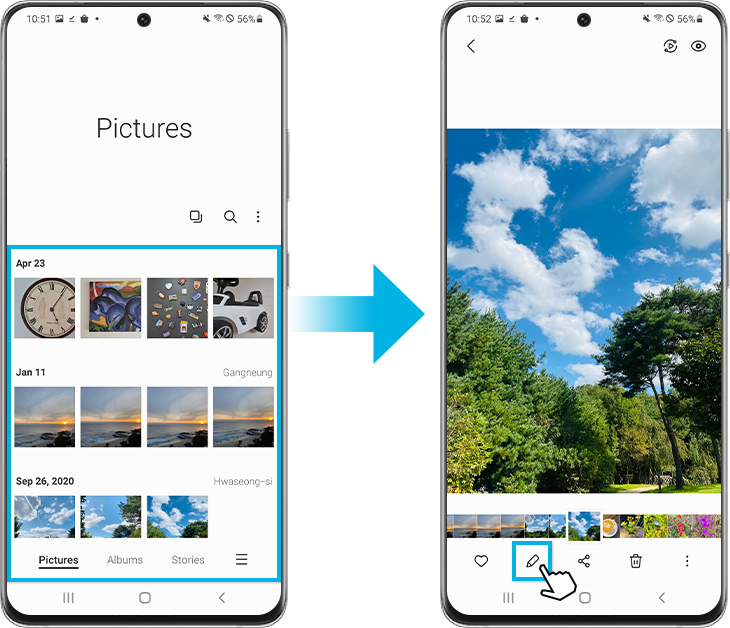
ขั้นตอนที่ 3. แตะ ตัวเลือกเพิ่มเติม (จุดแนวตั้งสามจุด) ที่ด้านบนขวา
ขั้นตอนที่ 4. เลือก ปรับขนาด
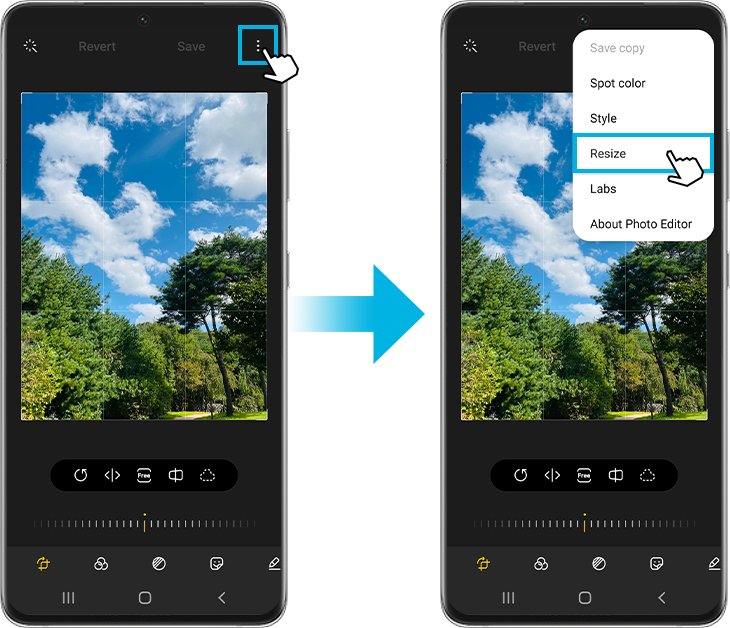
ขั้นตอนที่ 5. เลือกเปอร์เซ็นต์รูปภาพที่ปรับขนาดที่คุณต้องการจากตัวเลือก ปรับขนาด รูปภาพ จากนั้นแตะ เรียบร้อย เพื่อใช้การเปลี่ยนแปลง
ขั้นตอนที่ 6. เมื่อคุณแก้ไขเสร็จแล้ว ให้แตะ บันทึก

เมื่อปรับขนาดรูปภาพ คุณจะเห็นขนาดไฟล์รูปภาพลดลงภายในรายละเอียดรูปภาพ
สำหรับ Android 11 เมื่อคุณบันทึกรูปภาพที่แก้ไข รูปภาพต้นฉบับจะถูกเขียนทับแทนที่จะสร้างใหม่ หากคุณต้องการบันทึกแยกจากต้นฉบับ ให้ทำตามขั้นตอนด้านล่างก่อนแตะ บันทึก
ขั้นตอนที่ 1. แตะ ตัวเลือกเพิ่มเติม (จุดแนวตั้งสามจุด)
ขั้นตอนที่ 2. เลือก บันทึกสำเนา รูปภาพที่แก้ไขจะถูกบันทึกแยกต่างหากจากรูปภาพต้นฉบับ
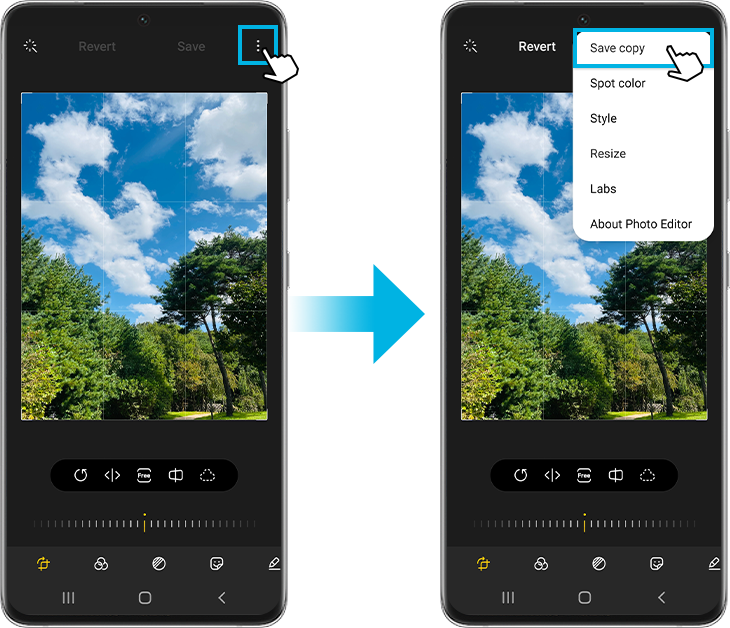
หมายเหตุ:
- การปรับขนาดรูปภาพให้ใหญ่กว่าขนาดดั้งเดิมนั้นไม่สามารถทำได้
- หากคุณต้องการยกเลิกหลังจากบันทึกแล้ว คุณสามารถย้อนกลับได้ในขั้นตอนการแก้ไข
- คุณสมบัติการปรับขนาดอาจไม่รองรับขึ้นอยู่กับรุ่นของรุ่น
- ภาพหน้าจอและเมนูของอุปกรณ์อาจแตกต่างกันไปตามรุ่นอุปกรณ์และเวอร์ชันของซอฟต์แวร์
ขอบคุณสำหรับความคิดเห็นของคุณ
โปรดตอบคำถามทุกข้อ











